प्रश्न
समस्या: Google क्रोम में ERR_BAD_SSL_CLIENT_AUTH_CERT त्रुटि को कैसे ठीक करें?
नमस्कार, मैं अपना ईमेल दर्ज नहीं कर सकता, और ब्राउज़र त्रुटि कोड ERR_BAD_SSL_CLIENT_AUTH_CERT मुझे खाते तक पहुंचने से रोकता है। मैंने देखा कि यह अन्य साइटों के साथ हो रहा है। यह सब Google क्रोम ब्राउज़र पर होता है, इसलिए मुझे लगता है कि एप्लिकेशन समस्या है। इस एसएसएल प्रमाणपत्र समस्या को कैसे ठीक करें? मदद!
हल उत्तर
ERR_BAD_SSL_CLIENT_AUTH_CERT त्रुटि वह समस्या है जो अक्सर ऑनलाइन उपयोगकर्ताओं को परेशान करती है।[1] यह Google क्रोम ब्राउज़र में होने वाली समस्या है जब ब्राउज़र विशेष साइटों से सुरक्षा प्रमाणपत्र स्वीकार नहीं कर रहा है। यह त्रुटि कोड कभी-कभी ज्ञात और सामान्य साइटों जैसे google.com, gmai.com, आउटलुक डॉट कॉम, facebook.com, और अन्य द्वारा ट्रिगर किया जा सकता है।
विशेष कोड Google क्रोम वेब ब्राउज़र के लिए विशेष है। समस्या के कारण प्रोटोकॉल फ़िल्टरिंग या समय और दिनांक सेटिंग्स, अन्य सुविधाओं से संबंधित हो सकते हैं जो सिंक से बाहर हैं। कुछ एंटीवायरस टूल और प्रोग्राम अन्य ऐप्स या प्रोटोकॉल और सेटिंग्स के साथ संगतता समस्याओं के कारण मशीन के साथ समस्याएँ पैदा कर सकते हैं।
ब्राउज़र पर विशेष प्रमाणपत्र त्रुटि के लिए अलग-अलग मुद्दों के लिए विभिन्न ट्रिगर और विभिन्न समाधान हैं। ERR_BAD_SSL_CLIENT_AUTH_CERT त्रुटि विंडोज ऑपरेटिंग सिस्टम या पुराने प्रोग्राम के कारण हो सकती है। ओएस अपडेट के लिए यह आम बात है[2] कंप्यूटर पर समस्या पैदा करने के लिए।
दूषित डेटा या परिवर्तित सेटिंग्स, मशीन पर फ़ाइलें अक्सर विंडोज़ समस्याओं का कारण बन सकती हैं और वेबसाइटों, वेब ब्राउज़रों, अन्य अनुप्रयोगों के साथ समस्याओं को ट्रिगर कर सकती हैं। मैलवेयर के कारण हो सकती हैं ये समस्याएं[3] इन साइबर खतरों के संक्रमण और बचे हुए। यह संभव है कि ब्राउज़र में कुछ कैश्ड डेटा हो और यही कारण है कि कामकाज में बाधा आती है।
Google क्रोम को एसएसएल प्रमाणपत्रों से संबंधित विभिन्न बगों का भी सामना करना पड़ा है, इसलिए वेब ब्राउज़र को अपडेट करने से मदद मिल सकती है। फिर भी, Google Chrome में ERR_BAD_SSL_CLIENT_AUTH_CERT त्रुटि को ठीक करने का समाधान मशीन पर फ़ाइलों और दूषित डेटा के साथ इन समस्याओं को ठीक करना हो सकता है। रीइमेजमैक वॉशिंग मशीन X9 उस के साथ सीधे मदद करने वाला कार्यक्रम हो सकता है। अन्य विधियां आपके लिए नीचे सूचीबद्ध हैं, इसलिए इन निर्देशों पर भरोसा करने का प्रयास करें और जांचें कि आपके लिए क्या काम करता है।
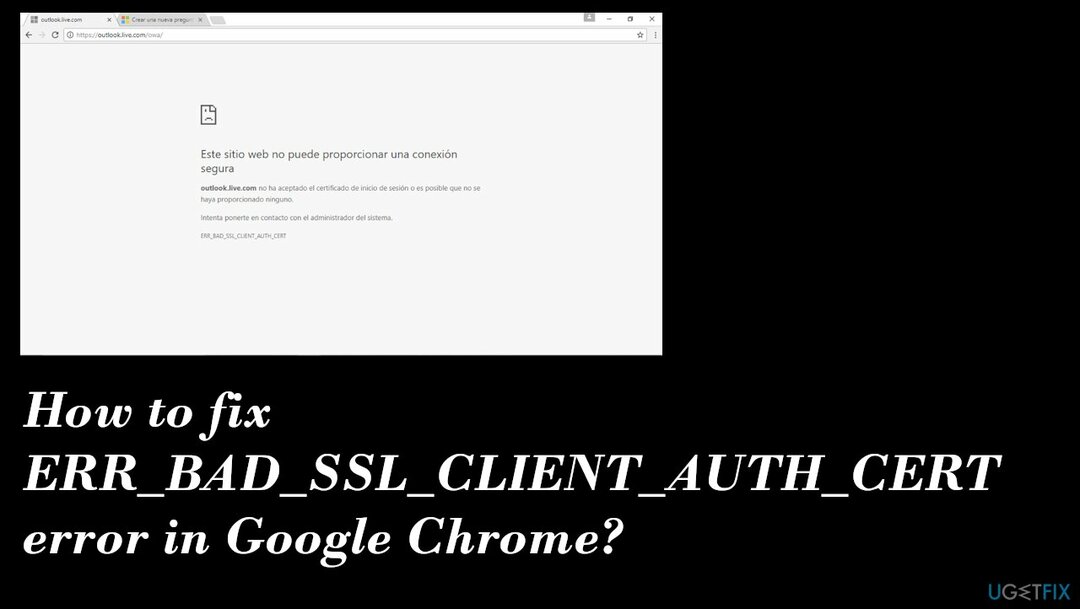
विकल्प 1। सही समय और तारीख निर्धारित करना
क्षतिग्रस्त सिस्टम को ठीक करने के लिए, आपको का लाइसेंस प्राप्त संस्करण खरीदना होगा रीइमेज रीइमेज.
- दबाएँ विंडोज कुंजी + आर एक रन डायलॉग बॉक्स खोलने के लिए।
- प्रकार एमएस-सेटिंग्स: दिनांक और समय और खोलने के लिए Enter दबाएं दिनांक समय का टैब समायोजन अनुप्रयोग।
- या सर्च बॉक्स में सेटिंग सर्च करें।
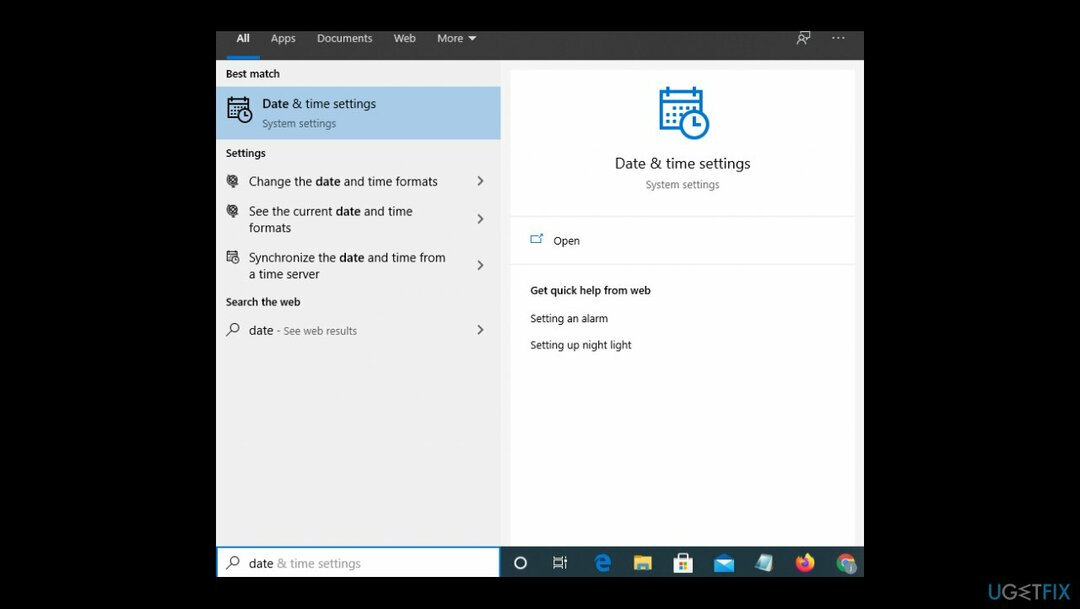
- अंतर्गत दिनांक समय, सुनिश्चित करें कि से जुड़े टॉगल स्वचालित रूप से समय निर्धारित करें तथा स्वचालित रूप से समय क्षेत्र सेट करें सक्षम हैं।
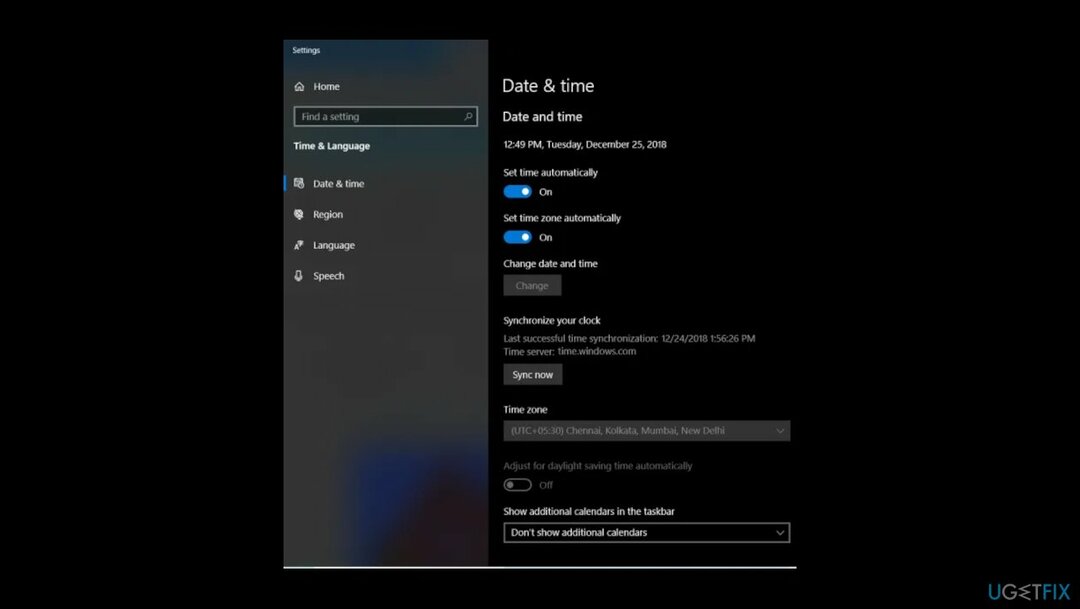
- एक बार समय और तारीख अपडेट हो जाने के बाद, अपने कंप्यूटर को पुनरारंभ करें।
विकल्प 2। अपडेट देखें और लागू करें
क्षतिग्रस्त सिस्टम को ठीक करने के लिए, आपको का लाइसेंस प्राप्त संस्करण खरीदना होगा रीइमेज रीइमेज.
- दबाएँ विंडोज कुंजी + आर खोलने के लिए दौड़ना संवाद बकस।
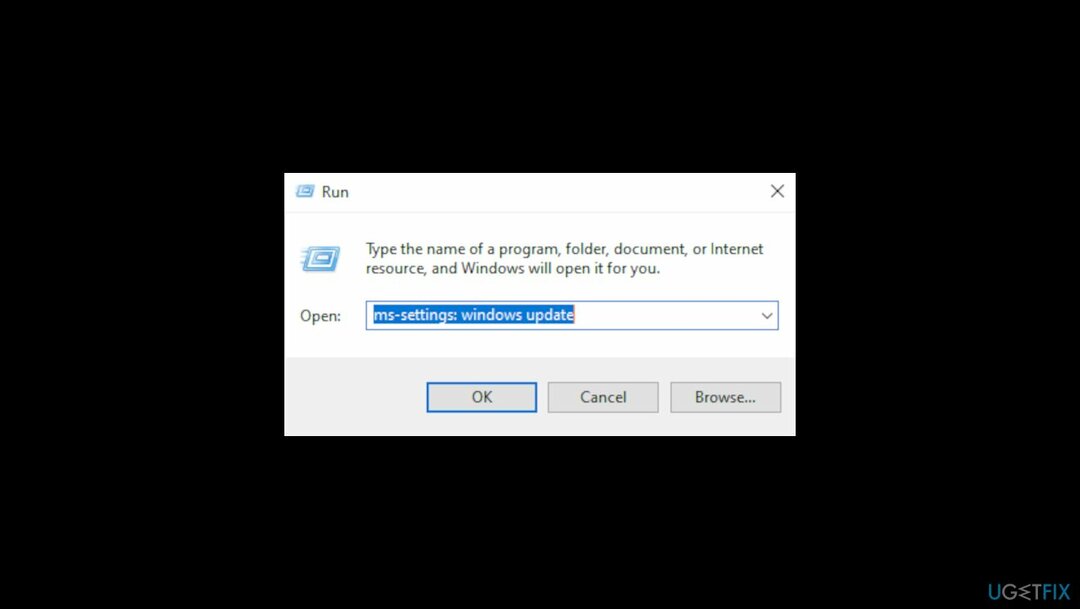
- प्रकार एमएस-सेटिंग्स: windowsupdate और दबाएं दर्ज।
- आप विंडोज अपडेट स्क्रीन को यहां से भी खोल सकते हैं समायोजन अनुप्रयोग।
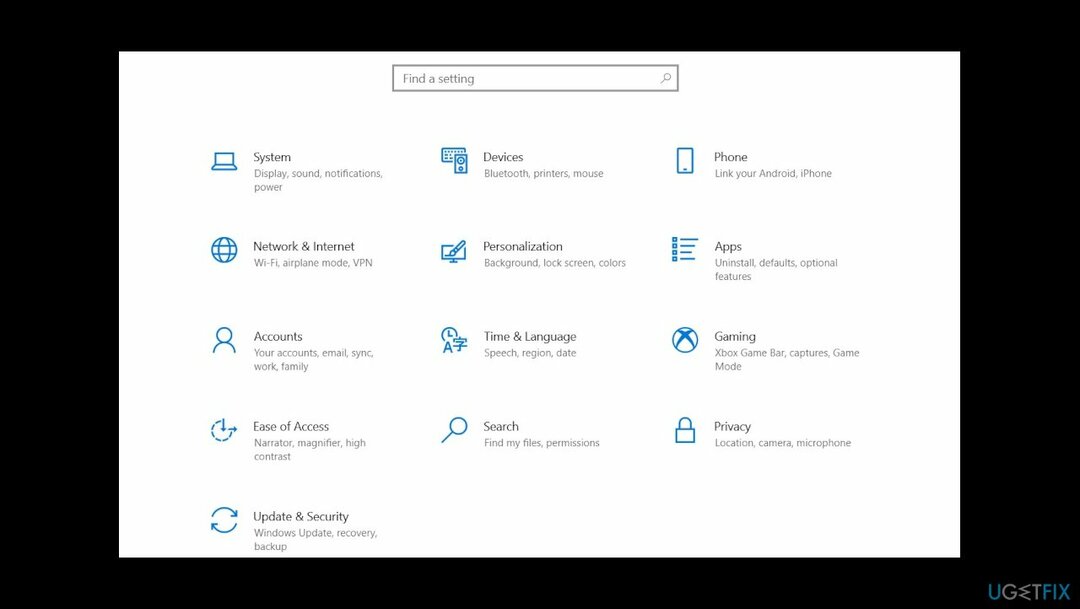
- पर क्लिक करें अद्यतन के लिए जाँच और प्रत्येक लंबित सुरक्षा अद्यतन को स्थापित करने के लिए ऑन-स्क्रीन निर्देशों का पालन करें।
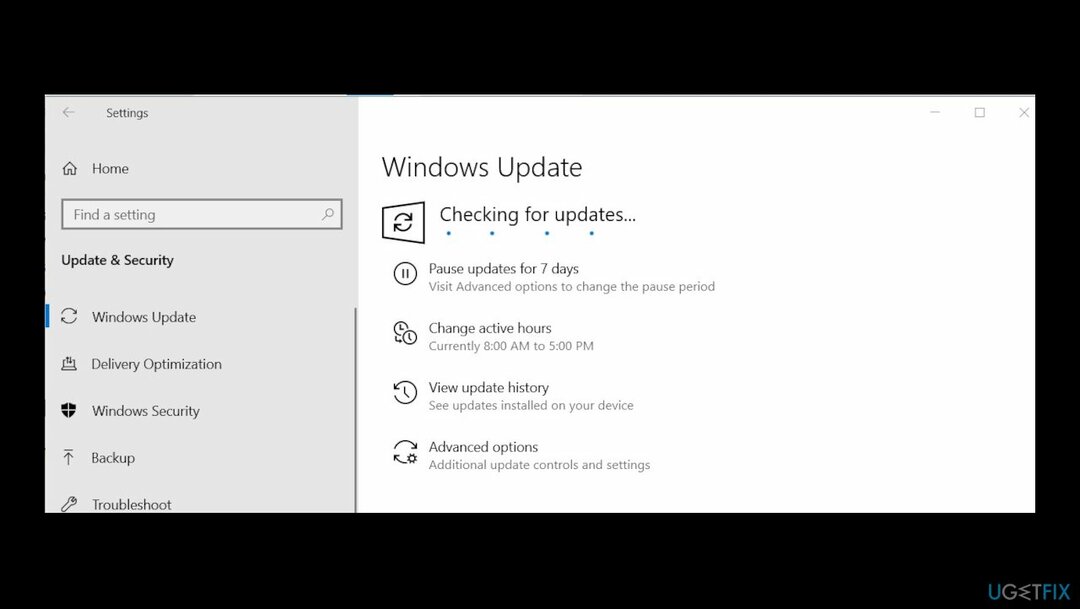
- पुनः आरंभ करें।
विकल्प 3. क्रोम अपडेट करें
क्षतिग्रस्त सिस्टम को ठीक करने के लिए, आपको का लाइसेंस प्राप्त संस्करण खरीदना होगा रीइमेज रीइमेज.
- Google क्रोम खोलें, एक्शन बटन (तीन-डॉट आइकन) पर क्लिक करें और जाएं मदद।
- फिर खोजें गूगल क्रोम के बारे में.
- Google द्वारा अपडेट की जांच करने तक प्रतीक्षा करें, फिर यदि कोई नया संस्करण उपलब्ध है, तो नवीनतम बिल्ड को स्थापित करने के लिए ऑन-स्क्रीन संकेतों का पालन करें।
- अपने क्रोम ब्राउज़र को पुनरारंभ करें।
विकल्प 4. समस्त ब्राउज़िंग डेटा साफ़ करें
क्षतिग्रस्त सिस्टम को ठीक करने के लिए, आपको का लाइसेंस प्राप्त संस्करण खरीदना होगा रीइमेज रीइमेज.
- Google Chrome खोलें और यहां जाएं समायोजन.
- स्क्रीन के नीचे तक स्क्रॉल करें और क्लिक करें उन्नत.
- के पास जाओ गोपनीयता और सुरक्षा टैब।
- सूची के नीचे स्क्रॉल करें और क्लिक करें समस्त ब्राउज़िंग डेटा साफ़ करें.
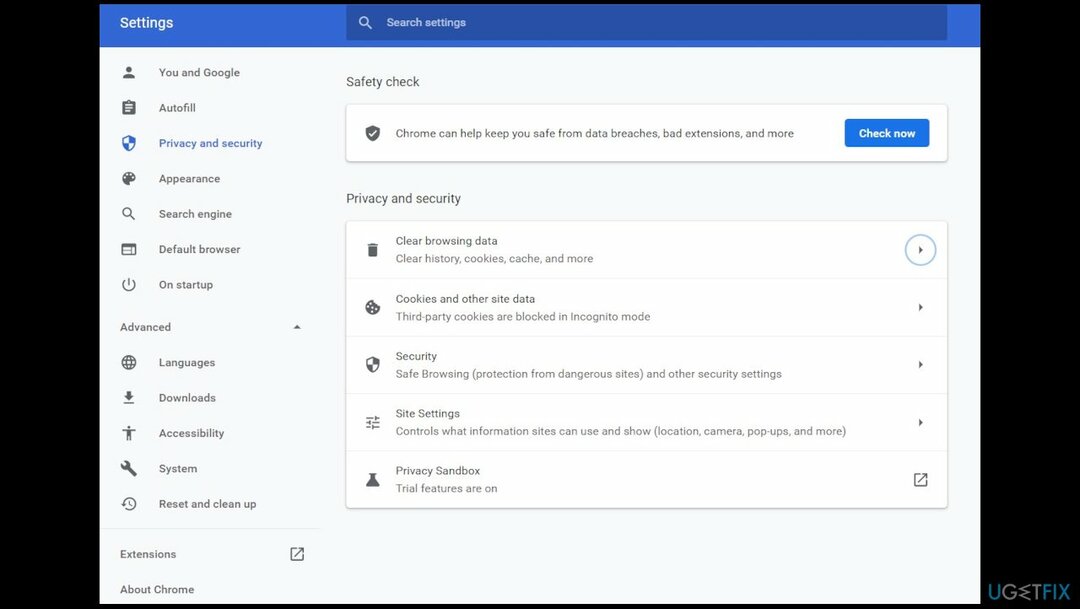
- को चुनिए उन्नत टैब, सेट करें समय सीमा प्रति पूरे समय, और नीचे दिए गए प्रत्येक बॉक्स को एक तरफ से चेक करें पासवर्ड और अन्य साइन-इन डेटा तथा मीडिया लाइसेंस।
- मार स्पष्ट डेटा और प्रक्रिया पूरी होने की प्रतीक्षा करें।
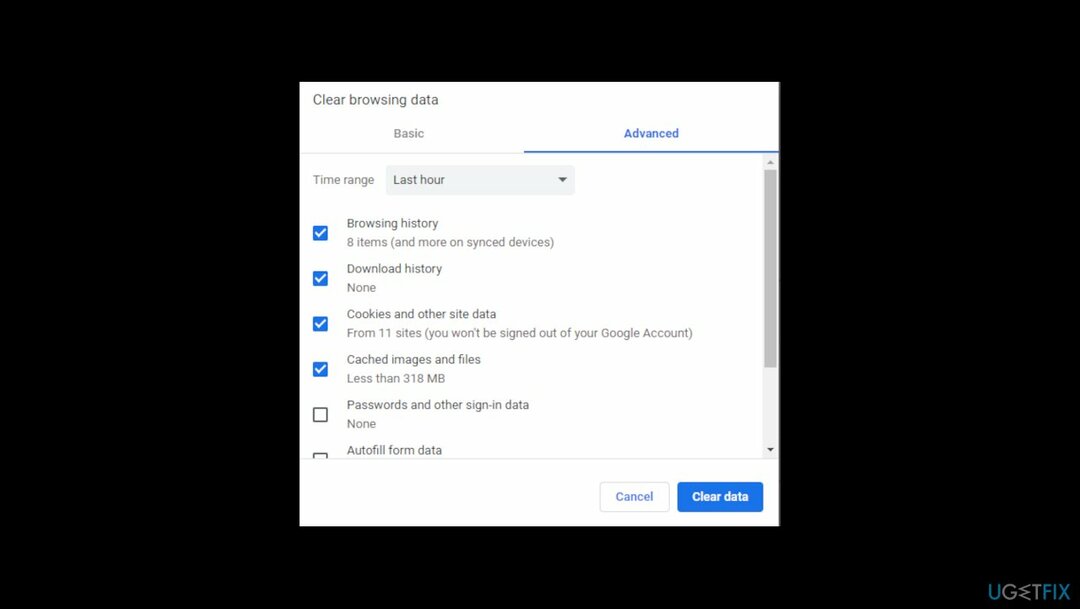
- अपने कंप्यूटर को पुनरारंभ करें और देखें कि क्या समस्या हल हो गई है।
अपनी त्रुटियों को स्वचालित रूप से सुधारें
ugetfix.com टीम उपयोगकर्ताओं को उनकी त्रुटियों को दूर करने के लिए सर्वोत्तम समाधान खोजने में मदद करने के लिए अपना सर्वश्रेष्ठ प्रयास कर रही है। यदि आप मैन्युअल मरम्मत तकनीकों के साथ संघर्ष नहीं करना चाहते हैं, तो कृपया स्वचालित सॉफ़्टवेयर का उपयोग करें। सभी अनुशंसित उत्पादों का हमारे पेशेवरों द्वारा परीक्षण और अनुमोदन किया गया है। आप अपनी त्रुटि को ठीक करने के लिए जिन टूल का उपयोग कर सकते हैं, वे नीचे सूचीबद्ध हैं:
प्रस्ताव
अभी करो!
फिक्स डाउनलोड करेंख़ुशी
गारंटी
अभी करो!
फिक्स डाउनलोड करेंख़ुशी
गारंटी
यदि आप रीइमेज का उपयोग करके अपनी त्रुटि को ठीक करने में विफल रहे हैं, तो सहायता के लिए हमारी सहायता टीम से संपर्क करें। कृपया, हमें उन सभी विवरणों के बारे में बताएं जो आपको लगता है कि हमें आपकी समस्या के बारे में पता होना चाहिए।
यह पेटेंट मरम्मत प्रक्रिया 25 मिलियन घटकों के डेटाबेस का उपयोग करती है जो उपयोगकर्ता के कंप्यूटर पर किसी भी क्षतिग्रस्त या गुम फ़ाइल को प्रतिस्थापित कर सकती है।
क्षतिग्रस्त सिस्टम को ठीक करने के लिए, आपको का लाइसेंस प्राप्त संस्करण खरीदना होगा रीइमेज मैलवेयर हटाने का उपकरण।

जब बात आती है तो वीपीएन महत्वपूर्ण होता है उपयोगकर्ता गोपनीयता. कुकीज़ जैसे ऑनलाइन ट्रैकर्स का उपयोग न केवल सोशल मीडिया प्लेटफॉर्म और अन्य वेबसाइटों द्वारा किया जा सकता है बल्कि आपके इंटरनेट सेवा प्रदाता और सरकार द्वारा भी किया जा सकता है। यहां तक कि अगर आप अपने वेब ब्राउज़र के माध्यम से सबसे सुरक्षित सेटिंग्स लागू करते हैं, तब भी आपको उन ऐप्स के माध्यम से ट्रैक किया जा सकता है जो इंटरनेट से जुड़े हैं। इसके अलावा, कम कनेक्शन गति के कारण टोर जैसे गोपनीयता-केंद्रित ब्राउज़र इष्टतम विकल्प नहीं हैं। आपकी अंतिम गोपनीयता के लिए सबसे अच्छा समाधान है निजी इंटरनेट एक्सेस - गुमनाम रहें और ऑनलाइन सुरक्षित रहें।
डेटा रिकवरी सॉफ़्टवेयर उन विकल्पों में से एक है जो आपकी मदद कर सकता है अपनी फ़ाइलें पुनर्प्राप्त करें. एक बार जब आप किसी फ़ाइल को हटा देते हैं, तो यह पतली हवा में गायब नहीं होती है - यह आपके सिस्टम पर तब तक बनी रहती है जब तक इसके ऊपर कोई नया डेटा नहीं लिखा जाता है। डेटा रिकवरी प्रो पुनर्प्राप्ति सॉफ़्टवेयर है जो आपकी हार्ड ड्राइव के भीतर हटाई गई फ़ाइलों की कार्यशील प्रतियों के लिए खोजकर्ता है। टूल का उपयोग करके, आप मूल्यवान दस्तावेजों, स्कूल के काम, व्यक्तिगत चित्रों और अन्य महत्वपूर्ण फाइलों के नुकसान को रोक सकते हैं।